Kuidas Amigo arvutist täielikult eemaldada

- 2974
- 542
- Dr. Edgar Gleichner
Pole tähtis, kas installite selle brauseri ise või võttis see "kus on arusaamatu", lõpuks võib Amigo arvutist eemaldada algaja kasutaja jaoks mittetriviaalne ülesanne. Isegi kui olete selle juba kustutanud, leiate mõne aja pärast, et brauser ilmub uuesti süsteemi.
Selles juhises üksikasjalikult selle kohta, kuidas Amigo brauserit täielikult ja igavesti eemaldada Windows 10, 8 ja Windows 7. Samal ajal ütlen teile, kust see pärineb, kui te seda ei installinud, nii et tulevikus sellist probleemi ei teki. Ka juhendi lõpus on video, millel on lisa viis Amigo brauseri kustutamiseks.
Amigo brauseri lihtne eemaldamine programmidest
Esimeses etapis kasutame Amigo standardset eemaldamist arvutist, programmidest. Pealegi ei eemaldata seda Windowsist täielikult, kuid parandame selle hiljem.- Esiteks minge Windowsi halduspaneelide juurde "Programmid ja komponendid" või "installimis- ja programmide eemaldamine". Üks lihtsamaid ja kiireimaid viise selleks on vajutada klaviatuuril Windows + R klahve ja sisestada käsk AppWiz.Cpl

- Leidke installitud programmide loendis Amigo brauser, valige see ja klõpsake nuppu "Kustuta" (saate ka kontekstimenüüst eemaldatud üksuse valida, klõpsates Amigos paremal hiirenupul).
Brauseri eemaldamise standardprotseduur algab ja lõpuks eemaldatakse see väidetavalt arvutist, kuid mitte täielikult - postiprotsess jääb Windowsisse.Ru värskendaja (mitte alati), mis saab Amigo uuesti alla laadida ja selle installida, aga ka erinevaid Amigo ja postvõtmeid.ru Windowsi registris. Meie ülesanne on ka need eemaldada. Saate seda teha automaatselt ja käsitsi.
Amigo täielik eemaldamine automaatses režiimis
Mõningate vahenditega kustutada pahatahtlikud programmid, Amigo ja muud e -posti "isereguleerivad" komponendid.RU on määratletud ebasoovitavatena ja eemaldatakse kõikjalt - kaustadest, registrist, ülesannete ja muude asukohtade planeerijast. Üks neist tööriistadest on ADWCleaner, tasuta programm, mis võimaldab teil Amigost täielikult lahti saada.
- Käivitage ADWCleaner, klõpsake nuppu "Skaneerimine".
- Pärast skaneerimist alustage puhastamist (puhastamiseks mõeldud arvuti taaskäivitatakse).
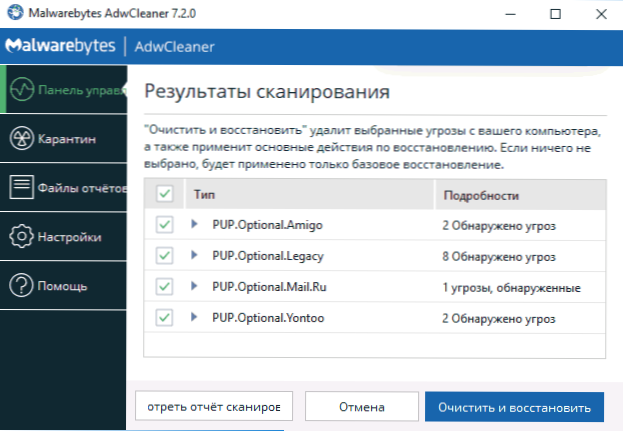
- Pärast taaskäivitamist akende jäljed ei jää.
Amigo täielik eemaldamine arvutist - videojuhend
Kustutame Amigo jäänused käsitsi
Nüüd protsessi ja rakenduse käsitsi eemaldamise kohta, mis võib põhjustada Amigo brauseri uuesti installimist. Sel viisil ei saa me registri ülejäänud võtmeid eemaldada, kuid üldiselt ei mõjuta need tulevikus midagi.
- Käivitage ülesannete dispetšer: vajutage Windows 7 -s CTRL + ALT + DEL võtmed ja valige ülesandehaldur ning Windows 10 ja 8.1 on mugavam klõpsata Win + X ja valida soovitud menüüelement.
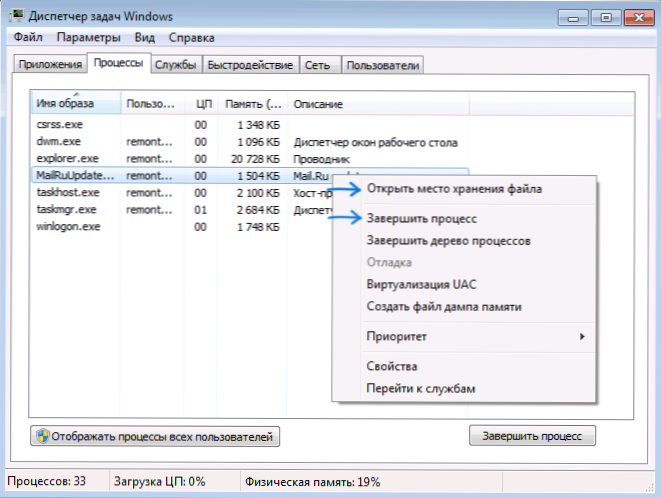
- Vahekaardil „Protsesside” ülesannete dispetšeris näete Mailruupdater protsessi.Exe, klõpsake seda hiire parema nupuga ja klõpsake nuppu "Avage faili salvestuskoht".
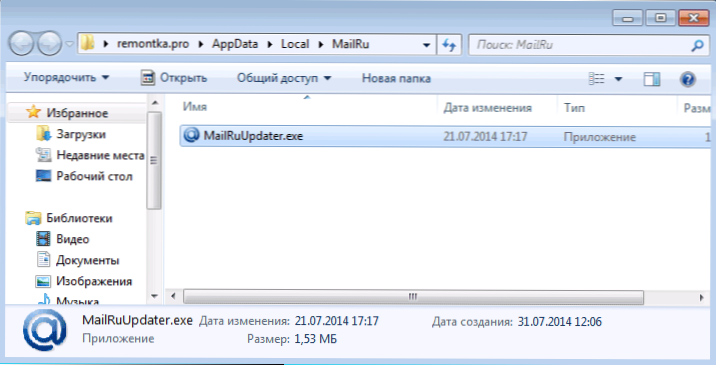
- Nüüd, ilma avatud kausta sulgemata, minge tagasi ülesannete dispetšeri juurde ja valige "Lõpeta protsess" või "eemaldage ülesanne" Mailruupdater jaoks.Exe. Pärast seda minge uuesti faili endaga kausta ja kustutage see.
- Viimane samm on selle faili eemaldamine siini koormusest. Windows 7 -s saate vajutada Win + R klahve ja sisestada MSCONFIG, seejärel teha see vahekaardil Automaatne koormus ning Windows 10 ja Windows 8 asub see vahekaart otse ülesannete dispetšeris (saate programmid eemaldada Automaatne laadige sinna kontekstimenüü kontekstimenüü abil paremklõpsake).

Laadige arvuti uuesti ja see on kõik: Amigo brauser eemaldatakse teie arvutist täielikult.
Mis puutub sellest, kust see brauser pärineb: selle saab installida "komplekti" koos mõne vajaliku programmiga, mille kirjutasin mitu korda. Seetõttu lugege programmide installimisel hoolikalt seda, mida teile pakutakse ja millega nõustute - tavaliselt saate selles etapis soovimatutest programmidest keelduda.
Värskendus 2018: lisaks näidatud asukohtadele saab Amigo end või oma värskendusprogrammi Windowsi ülesannetes välja kirjutada, seal pakutavaid ülesandeid vaadata ja sellega seotud lahtiühendamist või kustutada need, mis on sellega seotud.
- « Video_tdr_failure Windows 10 viga - kuidas seda parandada
- Elementi ei leita - kuidas faili või kausta kustutada »

